SequoiaDB 简介 
快速入门 
安装部署 
数据库实例 
分布式引擎 
SAC 管控中心 
SequoiaPerf 性能分析工具 
参考手册 
常见问题及解答(FAQ) 
版本信息 
本文档主要介绍如何安装 OM 服务及登录 SAC。SequoiaDB 巨杉数据库的可视化安装在多台服务器的情况下,只需要选择一台机器安装 OM 服务(SequoiaDB 管理中心进程),即可通过网页连接 OM 进行可视化安装部署集群。
用户可前往 SequoiaDB 下载中心 下载相应版本的安装包。
以下安装过程将使用名称为 sequoiadb-5.0-linux_x86_64-installer.run 的产品包为示例。
Note:
- 安装步骤以命令行方式进行介绍,图形界面可按照图像向导提示完成。
- SequoiaDB 安装向导需要的参数不接受非英文字符。
使用 root 用户运行 sequoiadb-5.0-linux_x86_64-installer.run 包
# ./sequoiadb-5.0-linux_x86_64-installer.run --SMS true
程序提示选择向导语言,输入2,选择中文
Language Selection Please select the installation language [1] English - English [2] Simplified Chinese - 简体中文 Please choose an option [1] :2
显示安装协议,输入回车,默认忽略阅读;输入 2 则表示读取完整协议内容
------------------------------------------------------------ 由 BitRockInstallBuilder 评估本所建立 ------------------------------------------------------------ 欢迎来到 SequoiaDB Server 安装程序 重要信息:请仔细阅读 下面提供了两个许可协议。 1. SequoiaDB 评估程序的最终用户许可协议 2. SequoiaDB 最终用户许可协议 如果被许可方为了生产性使用目的(而不是为了评估、测试、试用“先试后买”或演示)获得本程序,单击下面的“接受”按钮即表示被许可方接受 SequoiaDB 最终用户许可协议,且不作任何修改。 如果被许可方为了评估、测试、试用“先试后买”或演示(统称为“评估”)目的获得本程序:单击下面的“接受”按钮即表示被许可方同时接受(i)SequoiaDB 评估程序的最终用户许可协议(“评估许可”),且不作任何修改;和(ii)SequoiaDB 最终用户程序许可协议(SELA),且不作任何修改。 在被许可方的评估期间将适用“评估许可”。 如果被许可方通过签署采购协议在评估之后选择保留本程序(或者获得附加的本程序副本供评估之后使用),SequoiaDB 评估程序的最终用户许可协议将自动适用。 “评估许可”和 SequoiaDB 最终用户许可协议不能同时有效;两者之间不能互相修改,并且彼此独立。 这两个许可协议中每个协议的完整文本如下。 评估程序的最终用户许可协议 [1] 同意以上协议: 了解更多的协议内容,可以在安装后查看协议文件 [2] 查看详细的协议内容 请选择选项 [1] :
是否同意协议,输入 y,表示同意协议
------------------------------------------------------------ 同意以上协议 按 [Enter] 继续: 您是否接受此软件授权协议? [y/n]:
提示指定安装路径,输入回车,选择默认安装路径 /opt/sequoiadb;输入路径后回车则表示选择自定义路径
------------------------------------------------------------ 请指定 SequoiaDBServer 将会被安装到的目录 安装目录 [/opt/sequoiadb]:
提示配置 Linux 用户名,输入回车,选择创建默认的用户名(sdbadmin);输入用户后按回车则表示选择自定义的用户名
------------------------------------------------------------ 数据库管理用户配置 配置用于启动 SequoiaDB 的用户名和密码 用户名[sdbadmin]:
提示配置 Linux 用户密码,输入回车,选择使用默认密码(Admin@1024);输入密码后按回车则表示选择自定义密码
密码 [********] : 确认密码 [********] :
提示配置服务端口,输入回车,选择默认的服务端口(11790);输入端口号后按回车则表示选择自定义端口
------------------------------------------------------------ 集群管理服务端口配置 配置SequoiaDB集群管理服务端口,集群管理用于远程启动添加和启停数据库节点 端口 [11790]:
Note:
所有服务器的配置服务端口必须相同。
询问是否允许 SequoiaDB 相关进程开机自启动,输入回车,表示默认设置为开机自启动
------------------------------------------------------------ 是否允许 SequoiaDB 相关进程开机自启动 SequoiaDB 相关进程开机自启动 [Y/n]:
安装完成
正在安装 SequoiaDB Server 于您的电脑中,请稍候。 安装中 0% ______________ 50% ______________ 100% ######################################### ------------------------------------------------------------ 安装程序已经完成安装 SequoiaDB Server 于你的电脑中.
Note:
已安装 SequoiaDB 未安装 OM 服务的可使用 CreateOM 进行安装。
安装完成后,OM 会自动启动并开启 8000 端口的 web 服务,用户可以通过浏览器登陆 SAC,并进行集群的部署。假设安装 OM 的机器 IP 为 192.168.1.100,则在浏览器键入 http://192.168.1.100:8000 访问 SAC 服务。
输入登录用户名(默认为 admin)和密码(初始密码为 admin)后点击 登录 按钮
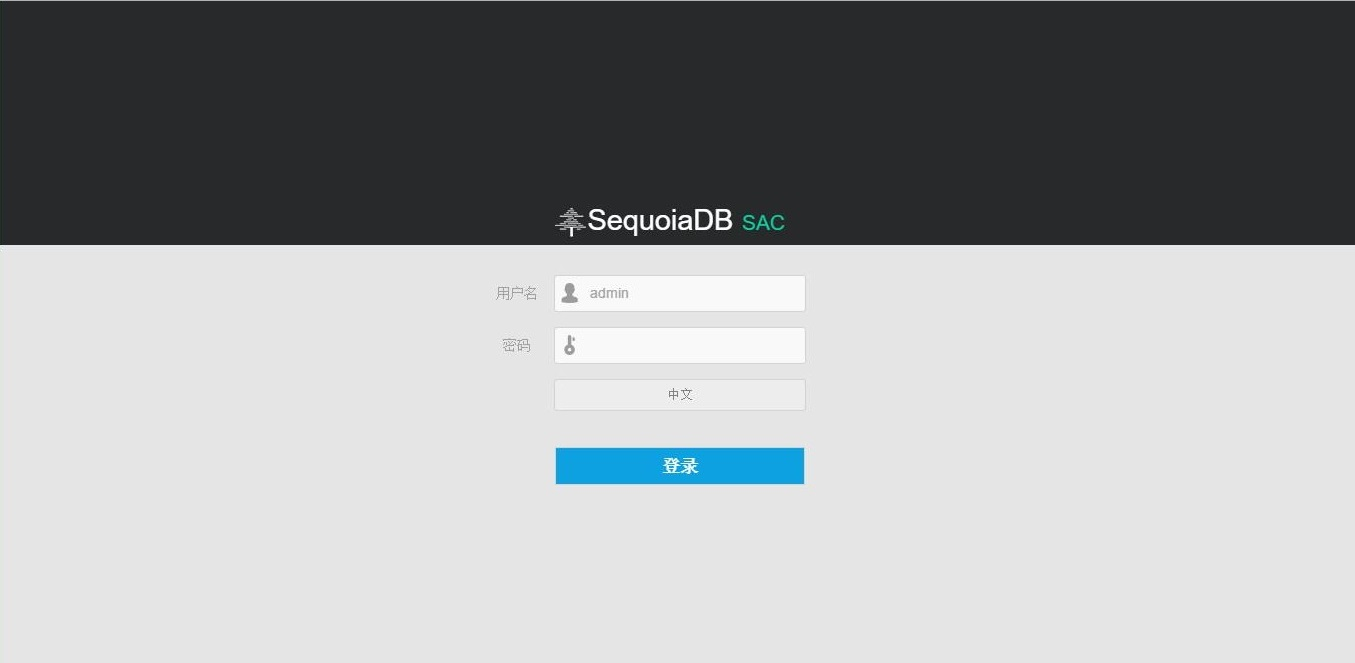
Note:
第一次使用 SAC 的用户,可以通过一键部署来完成集群安装。
在 SAC 页面右上方,点击用户名【admin】->【修改密码】
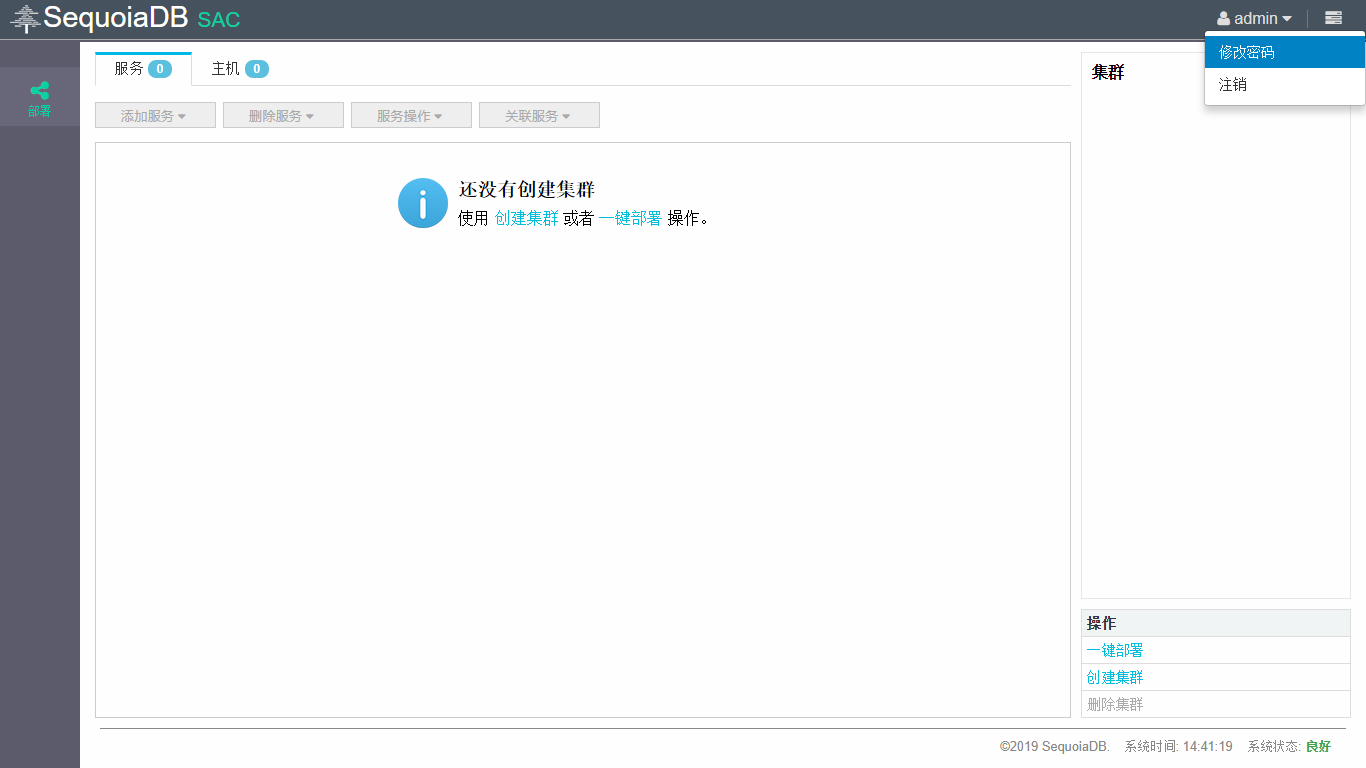
输入当前密码(初始密码为 admin)和新密码后点击 确定 按钮
Note:
用户需牢记新密码,SAC 暂不支持找回密码。

 展开
展开

